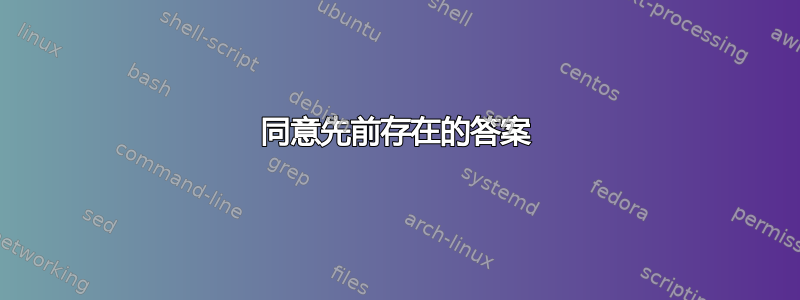
我有一个 .txt 文件,我想将其转换为 .FOR 文件。我以为我可以在命名文件时简单地将以下内容“test.txt”转换为“text.FOR”,但这样做不起作用,我该怎么办?我下载了 Fortran 77 编译器,并且有一台 Windows 8 计算机。
答案1
默认情况下,在 Windows 中,显示扩展设置为禁用。
这意味着您的文本文件将具有名称:text但实际上这是text.txt。
如果你将文本重命名为 text.for,或者在另存为表单中,你写了 text.for,实际上它被命名为text.for.txt
在另存为对话框中,始终有选择保存类型的选项。如果您选择Show all files (*.*)并输入 text.for,它实际上将另存为 text.for。
或者,您可以启用显示扩展,并且是否指定保存类型并不重要。
要显示扩展程序,请打开资源管理器窗口并转到选项。转到选项卡View,从列表中找到[v] Hide extensions for known filetypes并取消选中它。
答案2
我假设您无法在此处重命名文件 - 而不是您重命名了文件但 fortran 不会加载它。
最有可能的原因是文件扩展名被隐藏。如果您在记事本中保存文本文件,然后将其重命名为“myfile.FOR” - Windows 将尝试保留文件扩展名,而您最终得到的实际上是“myfile.FOR.txt”。这是一种措施,旨在阻止用户意外更改文件扩展名,这样 Windows 就不知道如何打开文件(在 Windows 中,文件扩展名用于确定用于打开文件的应用程序)
您应该能够通过以下两种方式之一重命名该文件:
命令行
ren myfile.txt myfile.FOR
显示文件扩展名:
- 在 Windows 8.x 中,选择桌面。在 Windows 10 中,单击开始按钮。
- 打开控制面板。
- 选择外观和个性化下的文件夹选项。
- 单击功能区右侧的“选项”图标。
- 在文件夹选项对话框中,选择视图选项卡。
- 选择显示隐藏的文件、文件夹和驱动器。
- 取消选择隐藏已知文件类型的扩展名,然后单击确定。
答案3
同意先前存在的答案
其他答案,比如LPChip 的答案以及Fazer87 的回答是正确的。Fazer87 的回答中显示的“文件夹选项”屏幕对于帮助防止出现此问题非常有用。只需取消选中“隐藏已知文件类型的扩展名”即可。我还想做一些其他更改:
- 在标题栏中显示完整路径
- 显示隐藏的文件、文件夹和驱动器
- 取消选中:隐藏空驱动器
- 取消选中:隐藏受保护的操作系统文件(推荐)
我进行所有其他更改的原因是为了显示细节,而不是隐藏细节。
使用引号
还有另一种处理事情的方法,我认为知道的人较少,但它很好,因为它通常在短期内更快。
保存文件时,请不要使用以下文件名保存:test
相反,使用以下文件名保存它:"test.txt"
在文件名周围添加引号将导致 Windows 接受您指定的文件名,而不是尝试修改它(通过添加不需要的文件扩展名)。




